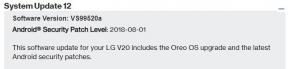כיצד לתקן GTA 5 תיקון השהיה לתריס ולהגדיל את ה- FPS
משחקים / / August 05, 2021
במדריך זה, שיתפנו טיפים לתיקון תיקון השהייה בכניסה של GTA 5 ולהגדלת ה- FPS של המשחק. החלק החמישי בזיכיון GTA, משחק זה נחשב למשחקי הפעולה והרפתקאות הטובים ביותר. ממשחק ועד גרפיקה, ממשימות לדמויות, כל היבט אחד במשחק הזה ראוי להערכה. עם זאת, משחקים כמו אלה דורשים קצת יותר ממפרט הגון כדי לפעול בצורה חלקה במחשב האישי שלך.
גם אז משתמשים מתמודדים מדי פעם עם טיפות מסגרות ופיגור במשחק. ואם אתה אחד מהם, תוכל להיעזר בפתרונות לעקיפת הבעיה שלהלן. הטיפים שאנחנו עומדים לספק יתקנו את GTA 5 השהיית פיגור והגדלת ה- FPS. אז בלי להתלבט, בואו לבדוק אותם.

תוכן עניינים
-
1 תקן את תיקון ה- GTA 5 של השבתת התיקון והגדיל את ה- FPS
- 1.1 תיקון 1: מינימום מפרט נדרש
- 1.2 תיקון 2: הפעל כמנהל
- 1.3 תיקון 3: עדכן את מנהל ההתקן של כרטיס המסך
- 1.4 תיקון 4: הגבל את ה- FPS
- 1.5 תיקון 5: השבת מיטוב מסך מלא
- 1.6 תיקון 6: הורד את הגדרות הגרפיקה
- 1.7 תיקון 7: שימוש בתוכנת צד שלישי
- 2 סיכום
תקן את תיקון ה- GTA 5 של השבתת התיקון והגדיל את ה- FPS
כדי לתקן את הבעיות האמורות, נשתף שישה סוגים שונים של תיקונים. בעוד שחלקם דורשים טיפול בכרטיס המסך של המחשב האישי, אחרים דורשים לשנות את הגדרות המשחק. מלבד זאת, אנו נעזור גם באפליקציית צד שלישי למטרה זו. עם זאת, הנה התיקונים הנדרשים.
תיקון 1: מינימום מפרט נדרש
על מנת שהמשחק יפעל במכשיר שלך, המחשב האישי שלך צריך לפחות לעמוד בדרישה הדרושה הבסיסית. ואם אתה תוהה מה הם, ובכן, Rockstar הזכירה במפורש את אותו הדבר באופן הבא:
- מערכת הפעלה: Windows Vista 64 סיביות
- מעבד: אינטל Core 2 Quad Q6600 2.4GHz או AMD Phenom 9850 2.5GHz
- RAM: זיכרון מערכת 4GB
- GPU: Nvidia GeForce 9800 GT 1GB או AMD Radeon HD 4870
- HDD: שטח פנוי בכונן הקשיח בגודל 65GB
- DirectX: גרסה 10
להלן המדריך השלם כיצד בדוק את מפרט המחשב שלך: מצא את המעבד שלך, GPU, לוח אם ו- RAM
עם זאת, אם המחשב האישי שלך עומד בדרישות שלמעלה, אך GTA 5 עדיין נותר, נסה את התיקונים האחרים המוזכרים להלן.
תיקון 2: הפעל כמנהל
יתכן שהמשחק לא מקבל את הגדרת ההרשאה הנדרשת להפעלה תקינה. לכן מומלץ להריץ את המשחק כמנהל. ניתן לעשות זאת באופן הבא:
- עבור לתיקיית GTA 5 בה מותקן המשחק.
- לחץ לחיצה ימנית על ה- מַשׁגֵר הקובץ ובחר נכסים.

- עבור לכרטיסיה תאימות ובחר הפעל תוכנית זו כמנהל מערכת. הכה בסדר. הפעל מחדש את GTA 5 ובדוק אם האיחור מתוקן.
תיקון 3: עדכן את מנהל ההתקן של כרטיס המסך
אם מנהל ההתקן של כרטיס המסך שלך מיושן, זה עלול להתנגש עם הפעלת המשחק הנכונה. ואם המשחק הוא כמו משאבים נרחבים כמו GTA 5, נושאים חייבים לקרות. אז כדי לעדכן את כרטיס המסך שלך, בצע את הצעדים הבאים:
- עבור אל מנהל התקן. ניתן לעשות זאת על ידי לחיצה ימנית על סמל Windows ובחירה באפשרות האמורה.
- הקלק על ה מתאם תצוגה אפשרות להרחבת הרשימה. לחץ לחיצה ימנית על כרטיס המסך המשולב שלך ובחר עדכן את מנהל ההתקן.

- באפשרות הבאה שקופץ, לחץ על חפש אוטומטית תוכנת מנהל התקן מעודכנת. לאחר מכן Windows תמצא את הגרסה האחרונה של מנהל ההתקן הגרפי ותעדכן אותה.

- ברגע שזה נעשה, הפעל מחדש את GTA 5 ובדוק אם האיחור מתוקן. אם לא הנה הדברים האחרים שאתה יכול לעשות.
כמו כן, בדוק
- מדריך לשדרוג והתקנת כרטיס גרפי (מדריך מלא)
- כיצד לבחור את כרטיס המסך הטוב ביותר למשחק
- מיטב התוכנות והכלים של כרטיס גרפי
- כיצד לעדכן מנהלי התקנים של כרטיסי גרפיקה [שיטה פשוטה לעדכון]
תיקון 4: הגבל את ה- FPS
אם אתה מפעיל את המשחק במסגרות גבוהות לשנייה, ייתכן שיש תריסים או עיכובים מזדמנים. למשתמשים יש מפרט נמוך עד בינוני שהמעבד יהיה הראשון להבחין בבעיות אלה. לכן מומלץ להוריד את ה- FPS של המשחק.
- פתח את המשחק GTA 5 ועבור אל הגדרות.
- עבור אל גרפיקה מתקדמת אפשרות ולחפש קנה מידה מורחב למרחקים. הורד אותו לערך המינימלי.
- לאחר מכן, עבור אל גרָפִיקָה בא אחריו קצב רענון והוריד את ה- FPS ל- 60 ומטה. שמור הגדרות אלה והפעל מחדש את המשחק. יש לתקן את הפיגורים ב- GTA 5.
כמו כן, בדוק
- השבת את כיסוי החוויה של Nvidia GeForce כדי לשפר את FPS במשחקי גרפיקה
- כיצד להקליט מסך FPS 120 באמצעות מקליט מסך
- התוכנה הטובה ביותר למדידת FPS (קצב פריימים) במשחקים [6 הכלים המובילים]
- מדריך להגדלת FPS או Frame Rate בכל משחק
תיקון 5: השבת מיטוב מסך מלא
לעתים קרובות הפעלת המשחק במסך מלא דורשת יותר משאבי גרפיקה וזיכרון. ואם החומרה שלך מסוגלת לספק את אותו הדבר, המשחק עלול להתאגר. לכן במקרים אלה, מומלץ להשבית את הגדרות האופטימיזציה למסך מלא.
- לחץ לחיצה ימנית על קובץ GTA 5.exe ובחר מִתקַדֵם.
- עבור אל תְאִימוּת מסך ולהפעיל את השבת אופטימיזציות במסך מלא אוֹפְּצִיָה.

- לבסוף, לחץ להגיש מועמדות ו בסדר כדי לשמור את השינויים האלה. הפעל את המשחק ובדוק אם נושא ההשהיה ב- GTA 5 תוקן או לא.
תיקון 6: הורד את הגדרות הגרפיקה
מובן מאליו שאם תגדיר את המאפיינים הגרפיים של המשחק גבוהים, הוא יבקש זיכרון וידאו גבוה יותר כמו גם זיכרון RAM. ואם אין לך מערך עתיר גרפיקה, רוב הסיכויים שאתה יכול להתמודד עם תריס במשחק מדי פעם. כדי לתקן זאת, הקפד להוריד את הגדרות הגרפיקה באופן הבא:
הפעל את משחק ה- GTA 5 ועבור אל הגדרות. ואז לחץ על גרָפִיקָה והגדר את ההגדרות שלמטה ל נוֹרמָלִי:
- איכות מרקם
- איכות הצללה
- איכות צל
- איכות השתקפות
- איכות הדשא
לחץ על שמור ואז הפעל מחדש את המשחק כדי לתקן את בעיית ההשהיה. אם אתה עדיין מתמודד עם טיפות מסגרות מדי פעם, תוכל להיעזר בתוכנה שלהלן.
תיקון 7: שימוש בתוכנת צד שלישי
בעזרת התוכנה הסטטיסטית RivaTuner, ניתן להתאים את הגדרות המשחק בהתאם למפרט המחשב האישי שלך. אז גו קדימה הורידו את התוכנה וחלצו אותה למיקום נוח. לאחר מכן בחר GTA5.exe מצד שמאל ואז כבה את ההגדרות הבאות:

- התחל עם חלונות
- הצג על המסך
- תמיכה ב- Direct3d בהתאמה אישית
- מצב התגנבות
- מגבלת פרמטרים - הגדר אותה ל 45
- תמיכה בתצוגה על המסך
- צללית על המסך
- הראה נתונים סטטיסטיים משלך
- זום לתצוגה על המסך
סיכום
אז אלו היו כמה מהטיפים הקשורים לתיקון GTA 5 ותיקון תריסים. תן לנו לדעת איזה מהם הצליח להסתדר הכי טוב במקרה שלך. על פתק זה, בדוק גם כמה טיפים וטריקים לאייפון, טיפים וטריקים למחשב, ו טיפים וטריקים של Android.